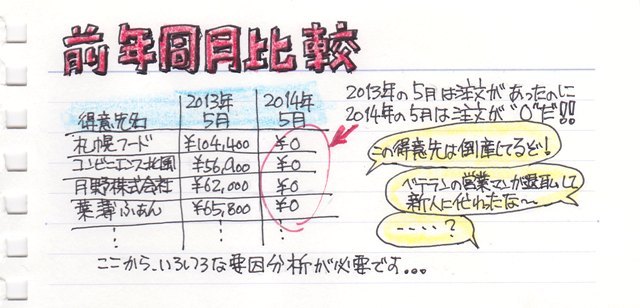
受注データから、“得意先名”を行ラベルに、“受注日”を列ラベルにしてピボットテーブルを作ります。値は“金額”の合計値にします。
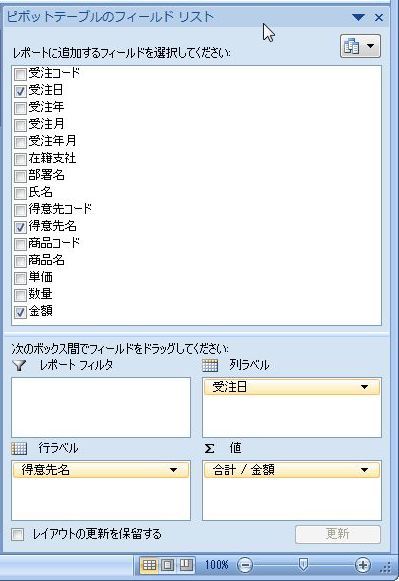
すると、こんなふうなピボットテーブルが出来上がります。
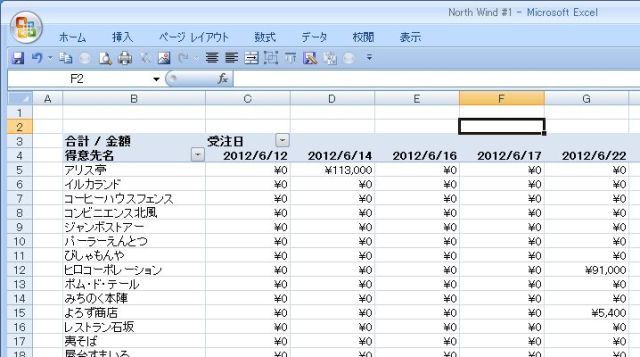
受注日を“年”、“月”で抽出できるようにグループ化します。
「ピボットテーブルツール」「オプション」から「グループフィールド」を選択します。
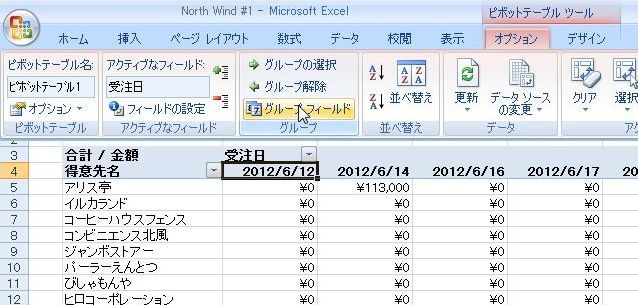
「グループ化」画面が開きます。
ここで、「月」と「年」を選択します。

「OK」すると、このように“年”と“月”でグループ化され集計されました。
フィールドリストの列ラベルを見ると新たに“年”というグループ化によって作られたフィールドが“受注日”上に追加されているのがわかります。
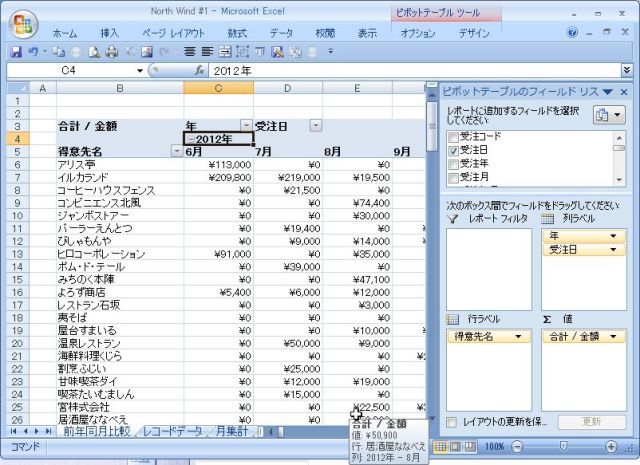
さて、比較する“年”、“月”を抽出します。
ここでは、2013年と2014年の5月の受注状況を比較してみます。
列ラベル“年”の右側のフィルターボタンをクリックして、「2013年」と「2014年」にチェックをいれます。
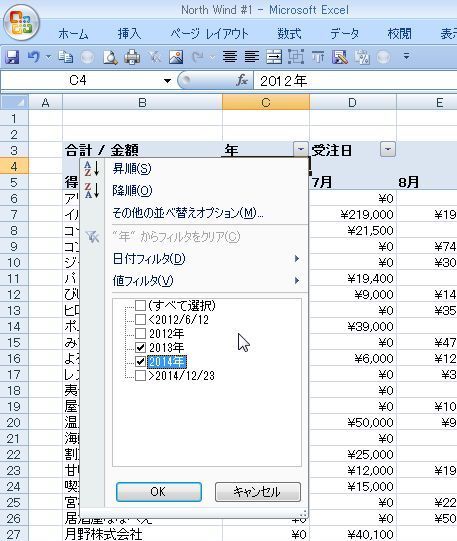
次に、“受注日”のフィルターボタンから「5月」にチェックを入れます。
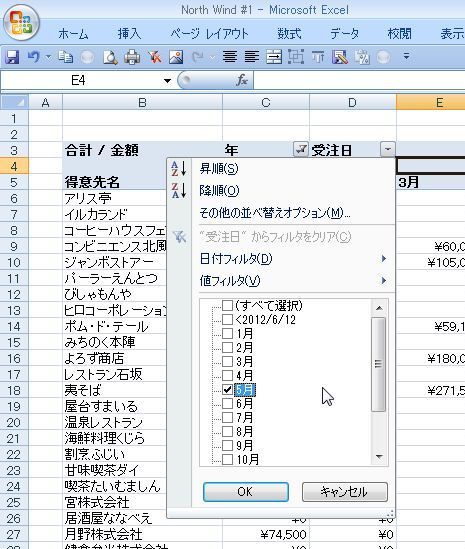
「OK」すると、このように得意先毎の2013年と2014年の5月の受注金額の集計表ができあがりました。
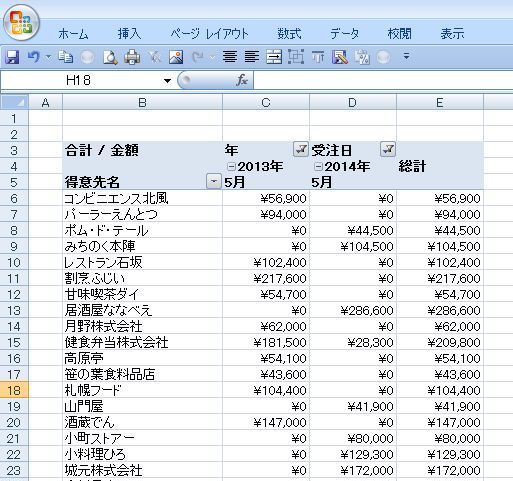
ここで、2014年の5月の金額にカーソルを置いて、右クリして「並べ替え」から「昇順」を選択します。
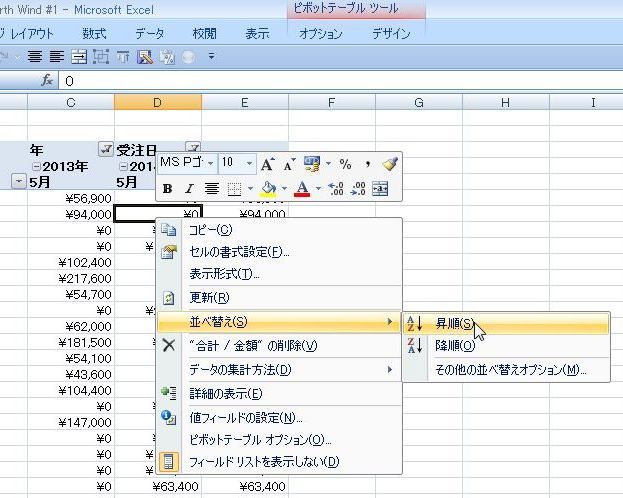
すると、このように、今年受注の無かった得意先が一目瞭然になりました。
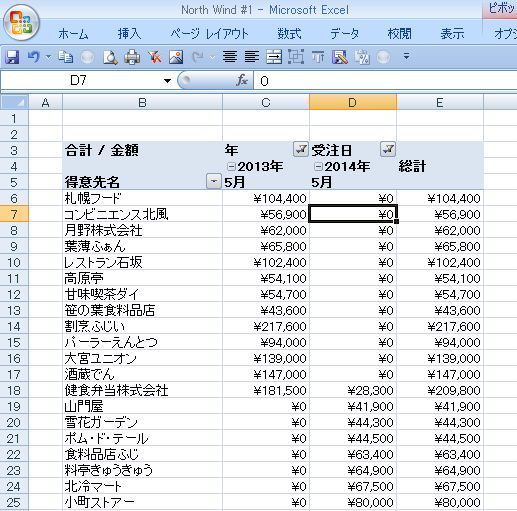
さて、このデータからどのように要因分析していくか、自社の状況、得意先の状況、競合先の状況、一般消費者の状況などなど。。。
それらに関するデータの収集と分析も必要になるのかもしれません。。。ね!
関連ページ
日付でグループ化出来ない(グループフィールドボタンが押せない)時は
「○○年以前」をひとくくりにして集計する

